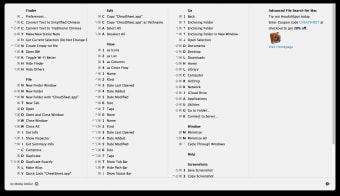キーボード ショートカット ディレクトリ
スクリーンショット
Mac 用 CheatSheet は、Mac OS X デバイス用のホットキーのディレクトリを提供します。ホットキーまたはキーボード ショートカットは、操作を完了するようにソフトウェア プログラムに指示するために同時に押す一連のキーです。 Mac のキーボード ショートカットはオペレーティング システムに組み込まれていますが、必要に応じて独自のショートカットを追加することもできます。これは、トラックパッドの磨耗を防ぎたい Apple ラップトップ ユーザーにとって有益です。また、マウスで行ったり来たりするよりも多くの機能をキーボードで実行したいユーザーにとっては、より人間工学的にも優れています.
機能
Media Atelier の CheatSheet は、ボタンを押すだけで Mac アプリケーションのショートカットのリストを提供します。たとえば、Adobe Photoshop では、Shift キーと Option キーをそれぞれ使用して要素を追加または削除できます。これらのようなショートカットは通常、プログラムのメニュー バーにあります。個々のメニューをクリックするのではなく、Command キーを押すと、CheatSheet が PC で現在実行中のプログラムのすべての可能なショートカットを表示するように求められます。
ワープロ プログラムでホットキーを使用しているかどうかにかかわらず、設計ソフトウェア、またはその他の生産性アプリケーションを使用すると、全体的な効率が向上します。これは、常にキーボードからマウスに戻る必要がないためです。さらに、使用頻度が減るため、マウスやトラックパッドの寿命を延ばすことができます。
インストール
CheatSheet プログラムは ZIP ファイルで提供されるため、重要です。コンピューターがファイルを抽出できるかどうかを確認します。これに対処したら、CheatSheet をダウンロードして、抽出に進みます。次に、抽出したプログラムをアプリケーション フォルダにドラッグして実行する必要があります。最初の起動時に、Command キーを押し続けるように指示されます。これにより、Mac に [今すぐ開く] ボタンが表示され、プログラムのセキュリティとプライバシーの設定を変更できるようになります。
設定は、Mac の [システム環境設定] セクションに直接移動して変更することもできます。チートシートのボックスにチェックを入れるだけで、Mac がすべてのプログラムにアクセスできるようになります。チェックボックスは、チェックマークが付いた青色で表示されます。これにより、設定が正常に変更されたことがわかります。 CheatSheet が実行されていることを示すもう 1 つの兆候として、Command キーをクリックすると、画面にショートカットのリストが表示されます。
実用的な生産性ツール
Media Atelier の CheatSheet は、特定のプログラムを長期間使用するライター、アーティスト、および管理者に適したプログラムです。このプログラムは、キーボード ショートカットのリファレンスまたはカタログとして機能することに注意してください。操作に対応するホットキーが表示されたら、コマンド キーをもう一度クリックして、プログラムを最小化する必要があります。
そうしないと、ショートカットを実行できません。これは、個別のメニューで表示するよりも、すべての可能なコマンドを表示するための高速な方法です。時間が経つにつれて、特定のショートカットを覚えることができるようになりますが、定期的に使用しない便利なコマンドを提供することもできます.